Popravite napako Windows 10 0xc004f075
Miscellanea / / March 17, 2022

0xc004f075 V zadnjem času je več uporabnikov naletelo na običajno napako pri posodobitvi 0xc004f075 v računalnikih z operacijskim sistemom Windows 10 in Windows 11. Če vaš računalnik z operacijskim sistemom Windows zazna kakršne koli težave z aktivacijo, se boste soočili s to kodo napake. To je resna težava, ko poskušate namestiti kakršne koli posodobitve. Če naletite na to napako, operacijskega sistema ne morete nadgraditi. Kljub temu vam bo veliko metod za odpravljanje težav pomagalo popraviti kodo napake 0xc004f075 v računalnikih z operacijskim sistemom Windows 10/11. Torej, kaj še čakaš? Nadaljujte z branjem vodnika za odpravljanje kode napake za posodobitev ali aktiviranje sistema Windows 10 0xc004f075.

Vsebina
- Kako popraviti napako Windows 10 0xc004f075
- Osnovni nasveti za odpravljanje težav
- 1. način: Zaženite orodje za odpravljanje težav Windows Update
- 2. način: Ponastavite posodobitvene komponente
- 3. način: Popravite poškodovane sistemske datoteke
- 4. način: spremenite bistvene storitve
- 5. način: uporabite orodje Microsoft Update
- 6. način: Znova zaženite storitev Windows Update
- 7. način: Izbrišite datoteke distribucije programske opreme v varnem načinu
- 8. način: Odstranite nedavne posodobitve sistema Windows
- 9. način: Ročno prenesite posodobitev
- 10. način: Ponastavite računalnik
- Kako popraviti kodo napake pri aktiviranju sistema Windows 10 0xc004f075
- 1. način: Zaženite orodje za odpravljanje težav z aktiviranjem
- 2. način: Zaženite ukaz SLMGR
- 3. način: Zaženite ukaz Slui 3
- Pogoste metode za odpravljanje težav
Kako popraviti Windows 10 0xc004f075 Napaka
Tukaj je nekaj razlogov, ki prispevajo k tej kodi napake. Zapišite si dejavnike, ki so povzročili napako, da hitro odpravite težavo.
- Manjkajo ali poškodovani datoteke v računalniku z operacijskim sistemom Windows 10.
- Virus ali zlonamerna programska oprema napad na PC.
- Nepopolna ali poškodovana Komponente Windows Update v računalniku.
- Aplikacije v ozadju motijo postopek posodabljanja.
- Protivirusni program/požarni zid motnje.
- Nestabilen internetna povezava.
- nezadostno prostor na trdih diskih za namestitev novih posodobitev.
Poleg teh razlogov je za to napako odgovornih tudi nekaj drugih dejavnikov. Kakorkoli že, naslednje metode za odpravljanje težav vam bodo pomagale popraviti vse možne kode napak 0xc004f075 Windows Update ali aktivacije.
Osnovni nasveti za odpravljanje težav
Preden preizkusite napredne metode za odpravljanje težav, preizkusite te osnovne metode za odpravljanje težav. Preprost trik vam bo pomagal hitreje odpraviti težavo.
- Prepričajte se, da ste povezani z a stabilna internetna povezava.
- Zaprite vse ali nepotrebne programe teče v ozadju z uporabo Upravitelj opravil.
- Onemogoči požarni zid Windows 10 oz Antivirus začasno.
- teci protivirusna programska oprema za odkrivanje in razrešitev morebitnega napada zlonamerne programske opreme.
Tukaj je nekaj možnih in učinkovitih metod za odpravljanje težav, začenši z najpogostejšimi in preprostimi. Če prejmete Koda napake pri posodobitvi sistema Windows 10, zdaj je čas, da sledite spodaj opisanim metodam.
1. način: Zaženite orodje za odpravljanje težav Windows Update
Za reševanje morebitnih težav, povezanih s posodabljanjem, vam bo v veliko pomoč vgrajeno orodje Windows. Ta Microsoftova zbirka orodij samodejno analizira težave s posodobitvijo in jih popravi. Tukaj je hitra rešitev za zaženite orodje za odpravljanje težav Windows Update.
1. Pritisnite na tipka Windows. Vrsta Odpravljanje težav z nastavitvami v iskalni vrstici in kliknite na Odprto kot je prikazano.
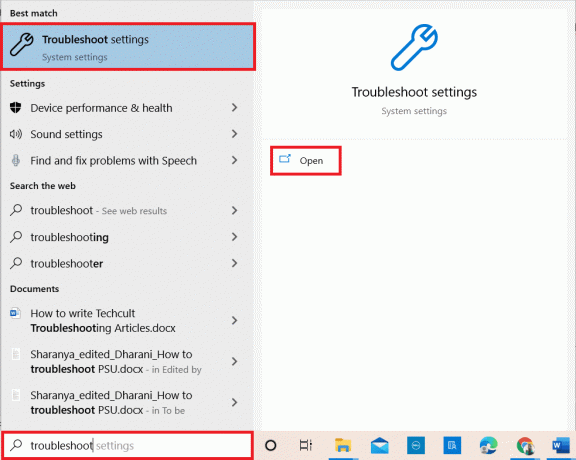
2. Zdaj kliknite na Dodatna orodja za odpravljanje težav kot je prikazano spodaj.
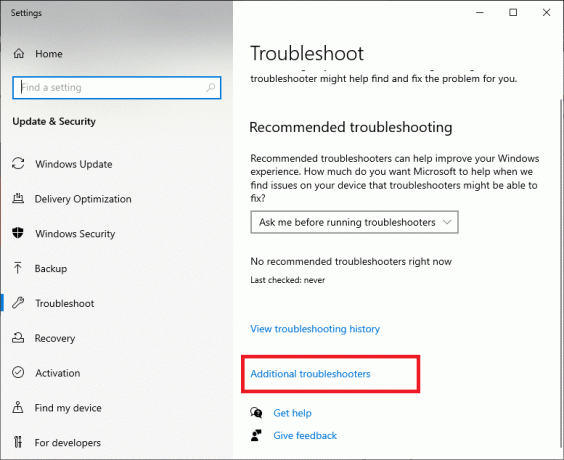
3. Zdaj izberite Windows Update, ki je prikazan pod Vstani in teci kot je prikazano.
4. Izberite Zaženite orodje za odpravljanje težav.
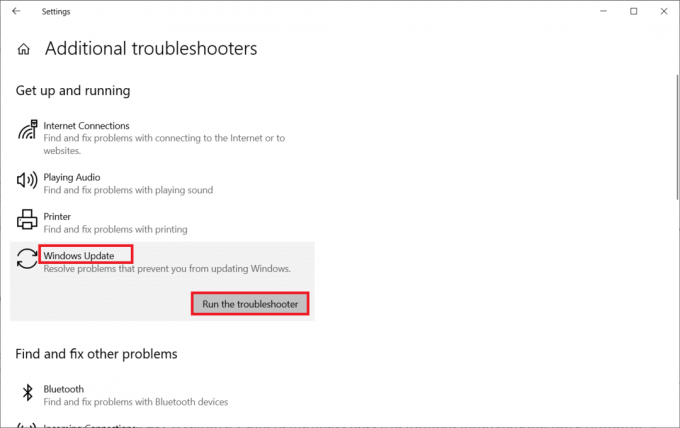
5. končno, ponovni zagon računalnik, ko so vse težave uporabljene in popravljene na vašem računalniku.
2. način: Ponastavite posodobitvene komponente
Če želite odpraviti težave, povezane s posodabljanjem, lahko poskusite ročno ponastaviti komponente Windows Update. Ta postopek se znova zažene BITS, Cryptographic, MSI Installer, storitve Windows Update, in posodobite mape, kot je SoftwareDistribution in Catroot2. Sledite spodnjim korakom, da odpravite napako 0xc004f075.
1. Vrsta UkazPoziv v Iskalna vrstica Windows in kliknite Zaženi kot skrbnik.
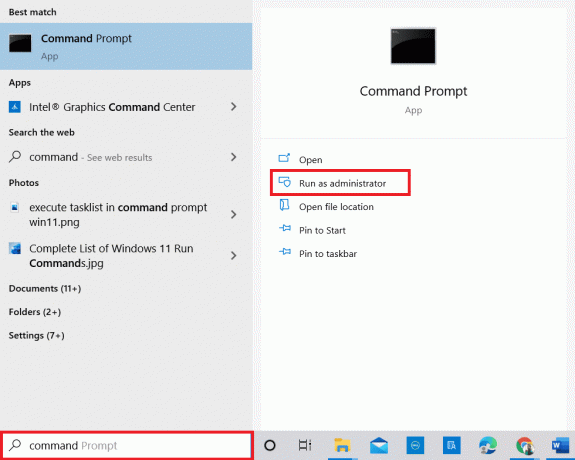
2. Kliknite da v Nadzor uporabniškega računa hitro.
3. Zdaj vnesite naslednje ukazov enega za drugim in zadeti Vnesite ključ po vsakem ukazu.
net stop wuauserv net stop cryptSvc neto stop bits net stop msiserver ren C:\Windows\SoftwareDistribution SoftwareDistribution.old ren C:\Windows\System32\catroot2 Catroot2.old net start wuauserv net start cryptSvc neto startni bit net start msiserver
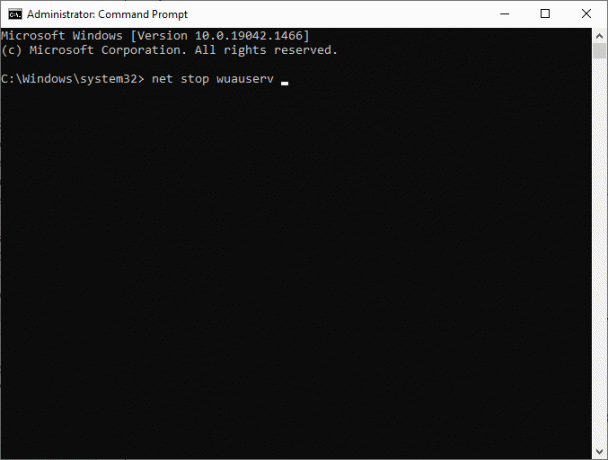
4. Počakajte, da se ukazi izvedejo, in to vam bo pomagalo odpraviti napako.
Preberite tudi:Popravite posodobitev za Windows 10, ki čaka na namestitev
3. način: Popravite poškodovane sistemske datoteke
Ta koda napake 0xc004f075 se pojavi, če je nekaj bistvenih elementov posodobitve pokvarjenih, poškodovanih ali manjkajočih. Za skeniranje in odstranjevanje škodljivih poškodovanih datotek lahko uporabite vgrajeni orodji SFC (System File Checker) in DISM (Deployment Image Servicing and Management) v računalniku z operacijskim sistemom Windows 10.
1. Vrsta UkazPoziv v Iskalna vrstica Windows in kliknite Zaženi kot skrbnik.
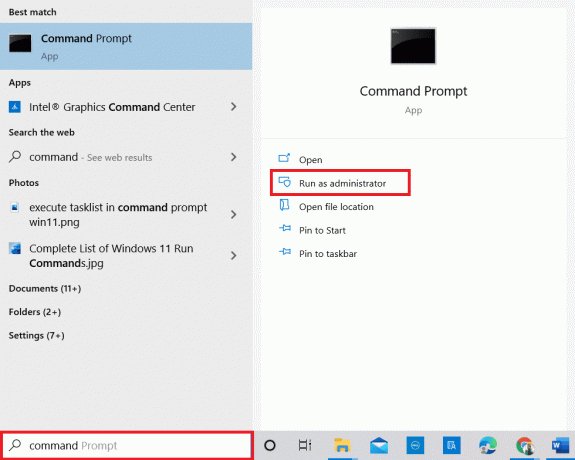
2. Kliknite da v Nadzor uporabniškega računa hitro.
3. Zdaj vnesite chkdsk C: /f /r /x ukaz in udari Vnesite ključ.
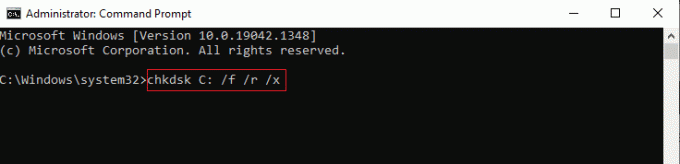
Opomba: Če ste pozvani s sporočilom, Chkdsk se ne more zagnati... nosilec je... v uporabi, pritisnite tipka Y in znova zaženite računalnik.
4. Ponovno vnesite sfc /scannow ukaz in udari Vnesite za skeniranje SFC.
Opomba: The Preverjevalnik sistemskih datotek bo skeniral vse programe in jih samodejno popravil v ozadju. Svoje dejavnosti lahko nadaljujete, dokler skeniranje ni končano.
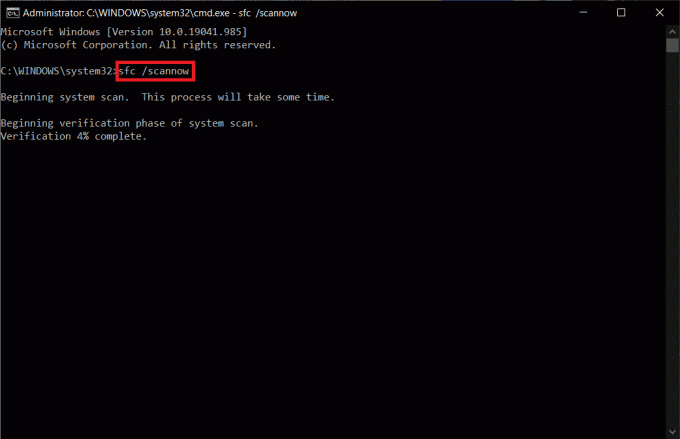
5. Po končanem skeniranju bo prikazano eno od sporočil.
- Zaščita virov Windows ni odkrila nobenih kršitev integritete.
- Zaščita virov Windows ni mogla izvesti zahtevane operacije.
- Zaščita virov Windows je našla poškodovane datoteke in jih uspešno popravila.
- Zaščita virov Windows je odkrila poškodovane datoteke, vendar nekaterih ni mogla popraviti.
6. končno, ponovni zagonvaš računalnik.
7. Zdaj pa odpri ukazni poziv kot je bilo storjeno prej pri tej metodi.
8. Vnesite naslednje ukaze enega za drugim in pritisnite Vnesite.
DISM.exe /Online /cleanup-image /scanhealthDISM.exe /Online /cleanup-image /restorehealthDISM /Online /cleanup-Image /startcomponentcleanup
Opomba: Če želite pravilno zagnati DISM, morate biti povezani v omrežje.
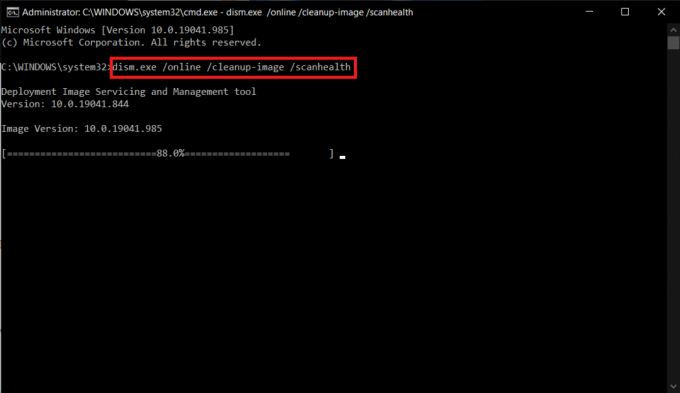
9. Na koncu počakajte, da se postopek uspešno zažene in zaprite okno.
4. način: spremenite bistvene storitve
Morda boste pomotoma ustavili nekatere bistvene storitve Windows v računalniku z operacijskim sistemom Windows 10. To pa vam preprečuje posodabljanje operacijskega sistema. Najprej morate preveriti, ali se te storitve izvajajo, in če ne, jih znova omogočite, kot je navedeno spodaj, da odpravite napako 0xc004f075.
1. Zaženite teci pogovorno okno s pritiskom na Tipke Windows + R hkrati.
2. Vrsta storitve.msc kot sledi in kliknite v redu.
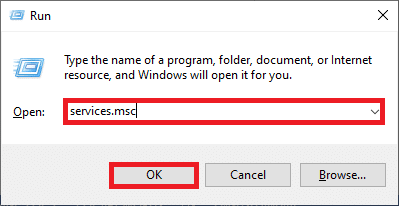
3. Zdaj, v Storitve okno, se pomaknite navzdol in poiščite Windows Update Storitve in kliknite nanj.
4. Zdaj kliknite na Lastnosti kot je prikazano na spodnji sliki.
Opomba: Lahko tudi dvokliknete na Windows Update Storitve za odpiranje Lastnosti okno.

5. Zdaj nastavite Vrsta zagona do Priročnik, kot je prikazano spodaj.
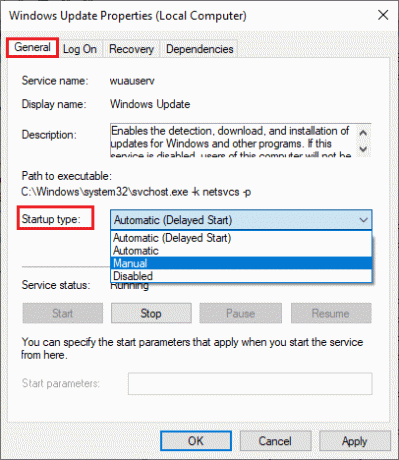
6. Na koncu kliknite na Uporabi > V redu da shranite spremembe.
7. Enako sledite za spodnje storitve in jih omogočite po navodilih.
- Windows Update Medic Services: Priročnik
- Kriptografske storitve: Samodejno
- Storitev inteligentnega prenosa v ozadju: Priročnik
- Zaganjalnik procesov strežnika DCOM: samodejno
- Preslikava končne točke RPC: samodejno
- Windows Installer: Priročnik
Preberite tudi:Popravite napako Windows Update 0x80070005
5. način: uporabite orodje Microsoft Update
Microsoftovo orodje vam bo omogočilo posodobitev različice brez brisanja datotek. Sledite spodnjim korakom, da odpravite napako 0xc004f075.
1. Obiščite Stran za prenos programske opreme Microsoft.
2. Kliknite na Prenesite orodje zdaj gumb.

3. Kliknite na prenesena datoteka zaganjalnika na dnu.

4. Kliknite da v pozivu.
5. Kliknite Sprejmi na strani z licenčnimi pogoji.
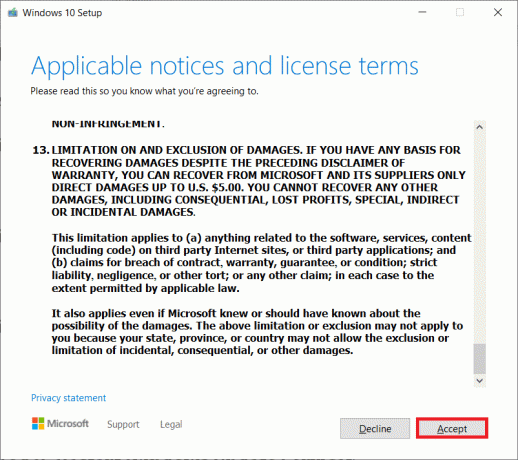
6. Izberite Nadgradite ta računalnik zdaj in kliknite Naslednji.
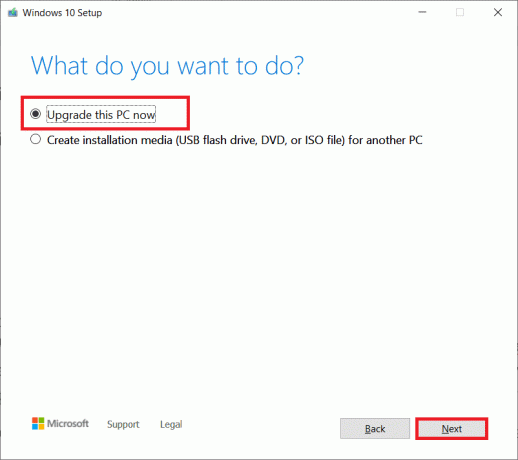
Opomba: Če prejmete sporočilo o napaki, da računalnika ni mogoče nadgraditi, se pomaknite na pot C:\$WINDOWS.~BT\Sources\Panther v Upravitelj datotek. Izbrišite compatscancache.dat datoteko s pritiskom na Tipke Shift + Delete hkrati. Ponovno poskusite namestiti posodobitev.
6. način: Znova zaženite storitev Windows Update
Datoteke za posodobitev sistema Windows in podatki dnevnika bodo shranjeni v mapi SoftwareDistribution. Datoteke v mapi so odgovorne za posodobitve sistema Windows in jih običajno ne smete izbrisati iz računalnika. Če pa med postopkom naletite na kakršne koli težave, jih lahko poskusite izbrisati, da odpravite težave.
1. Zaženite teci pogovorno okno s pritiskom na Tipke Windows + R hkrati.
2. Vrsta storitve.msc kot sledi in kliknite v redu za zagon Storitve okno.
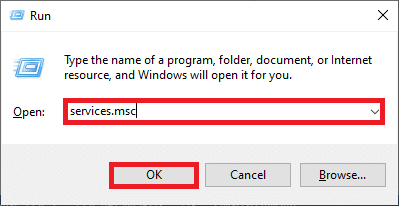
3. Zdaj se pomaknite navzdol po zaslonu in kliknite z desno tipko miške Windows Update.
Opomba: Če trenutno stanje ni Tek, lahko preskočite spodnji korak.
4. Tukaj kliknite na Ustavi se če se prikaže trenutno stanje Tek.
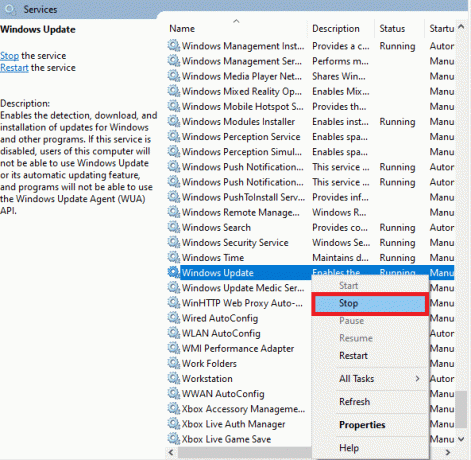
5. Zdaj odprite Raziskovalec datotek s klikom Tipke Windows + E skupaj.
6. Zdaj se pomaknite do naslednjega pot.
C:\Windows\SoftwareDistribution\DataStore
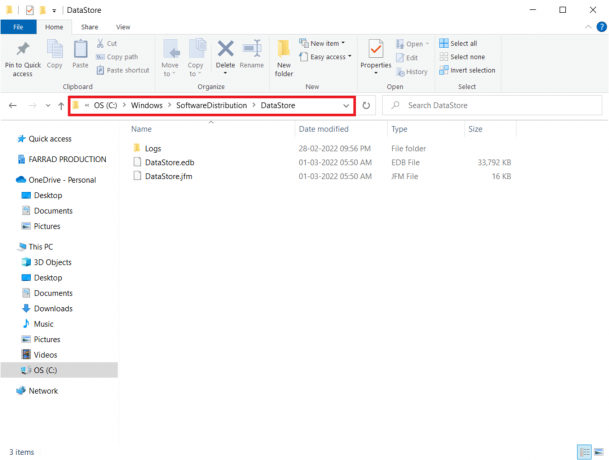
7. Zdaj izberite vse datoteke in mape s pritiskom na Tipke Ctrl + A skupaj in z desno miškino tipko kliknite na njih.
Opomba: Te datoteke lahko izbrišete samo s skrbnikom uporabniški račun.
8. Tukaj izberite Izbriši možnost za odstranitev vseh datotek in map iz DataStore lokacija.
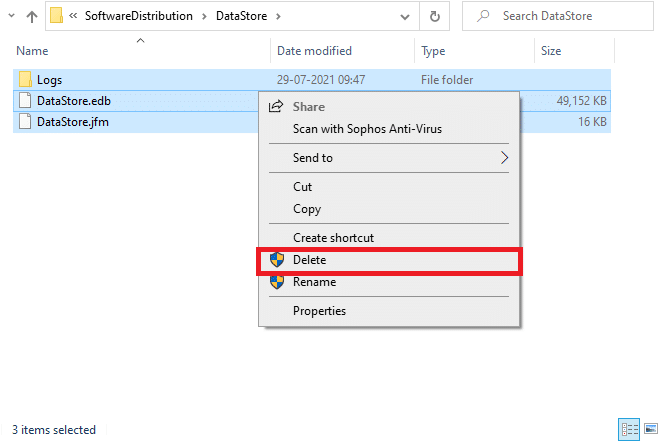
9. Zdaj se pomaknite na pot: C:\Windows\SoftwareDistribution\Download.
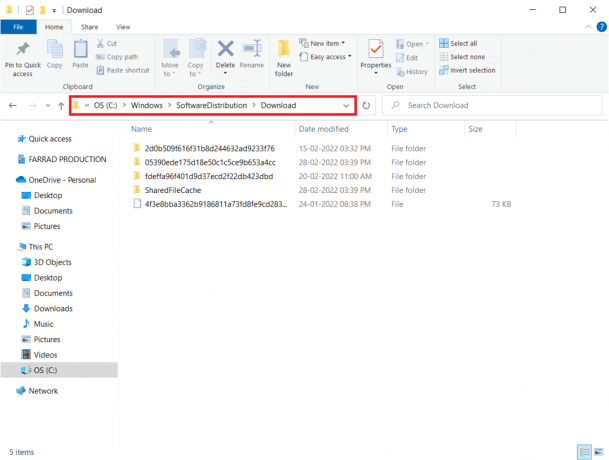
10. Izbriši vse datoteke v Prenesi lokacijo, kot je navedeno v prejšnjih korakih.
Opomba: Te datoteke lahko izbrišete samo s skrbniškim uporabniškim računom.
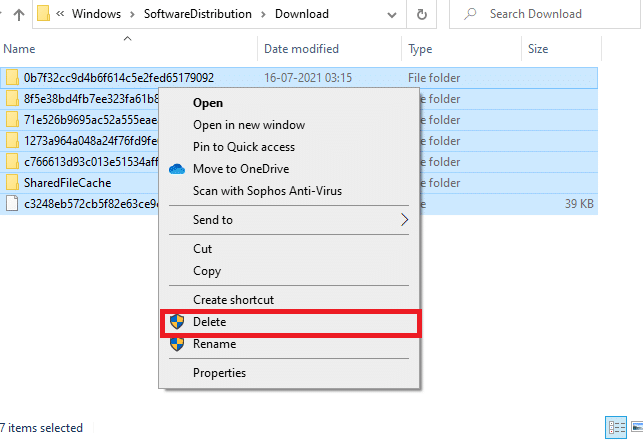
11. Zdaj pa se vrnite k Storitve okno in z desno miškino tipko kliknite Windows Update.
12. Tukaj izberite Začni možnost, kot je prikazano na spodnji sliki.
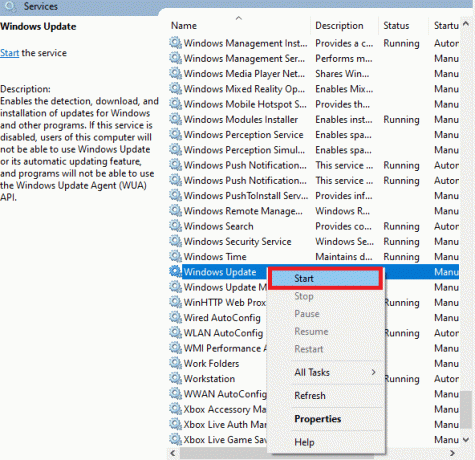
Preberite tudi:Kako omogočiti Telnet v sistemu Windows 10
7. način: Izbrišite datoteke distribucije programske opreme v varnem načinu
Če pride do kakršnih koli težav pri ponastavitvi komponent za posodobitev sistema Windows, vam bo zagon računalnika v načinu za obnovitev pomagal odstraniti. Navzkrižno mapo SoftwareDistribution, ki sproži napake med postopkom posodobitve sistema Windows v načinu za obnovitev, lahko preprosto izbrišete.
1. Pritisnite na tipka Windows in tip Možnosti obnovitve kot je prikazano. Odprite najboljše rezultate.
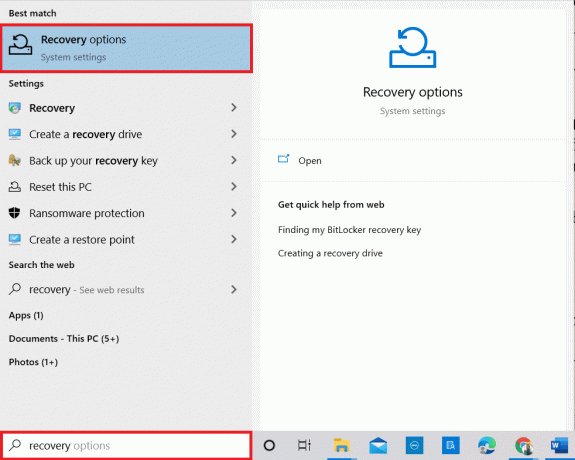
2. V Nastavitve okno, kliknite na Znova zaženite zdaj možnost pod Napredni zagon kot je prikazano.
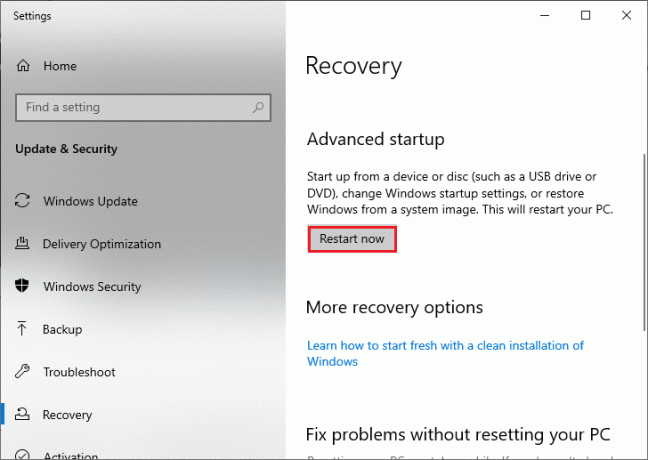
3. Zdaj se vaš računalnik znova zažene. Kliknite na Odpravljanje težav v Izberite možnost okno.
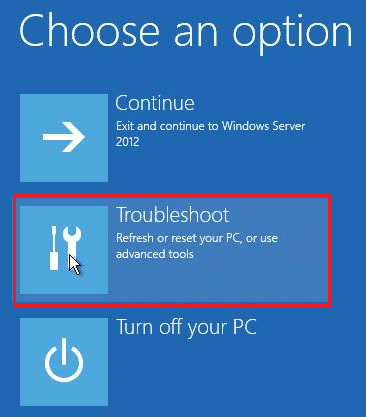
4. Nato kliknite na Napredne možnosti kot je prikazano.
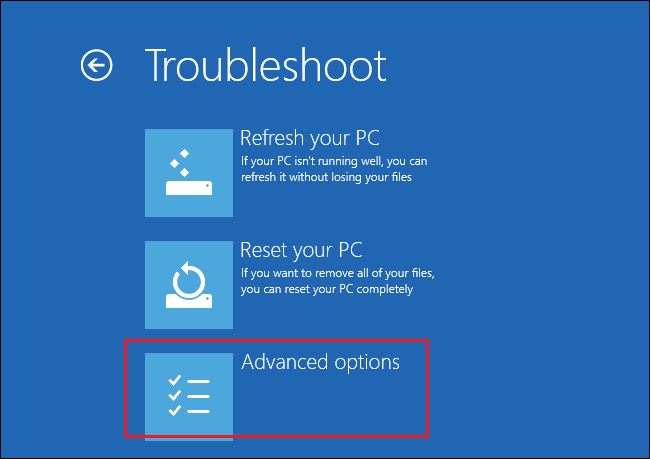
5. Zdaj kliknite na Nastavitve zagona kot je poudarjeno.
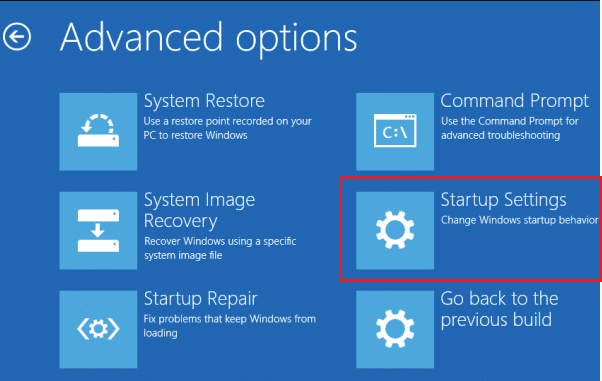
6. Zdaj, v Nastavitve zagona okno, kliknite na Ponovni zagon.
7. Ko se računalnik znova zažene, boste videli spodnji zaslon. Tukaj, pritisnite Tipka F5 do Omogočite varni način z omrežjem možnost.
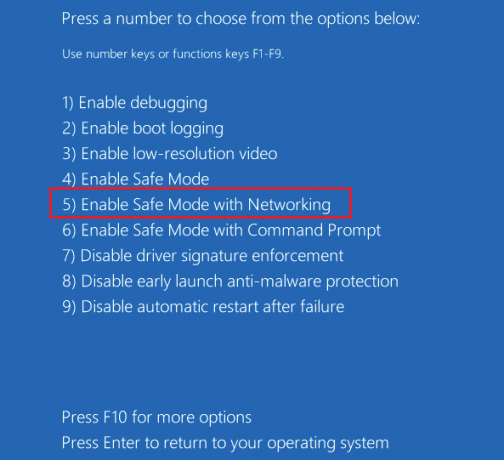
8. Zdaj pritisnite in držite Tipke Windows + E skupaj odpreti Raziskovalec datotek. Pomaknite se do naslednje lokacije.
C:\Windows\SoftwareDistribution
9. Izberite vse datoteke v mapi Distribucija programske opreme in Izbriši njim.
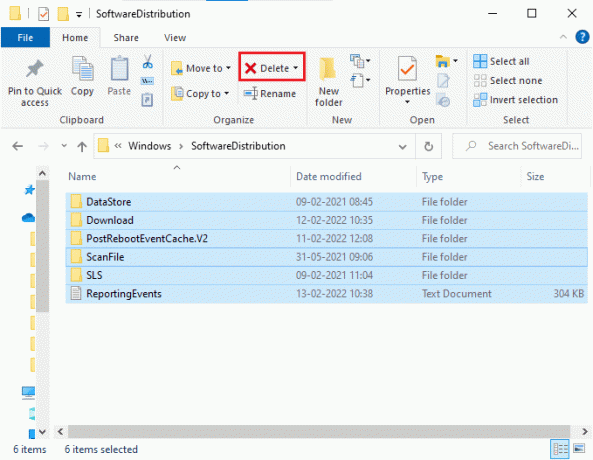
10. potem znova zaženite računalnik.
8. način: Odstranite nedavne posodobitve sistema Windows
Če morebitne nasprotujoče si posodobitve sistema Windows ovirajo najnovejše komponente posodobitve sistema Windows. Pred namestitvijo kakršnih koli posodobitev izbrišite prejšnjo posodobitev tako, da sledite spodnjim navodilom, da odpravite napako 0xc004f075.
1. pritisnite in držite Tipke Windows + R skupaj odpreti teci pogovorno okno.
2. Zdaj pa tip appwiz.cpl kot je prikazano in zadeti Vnesite.
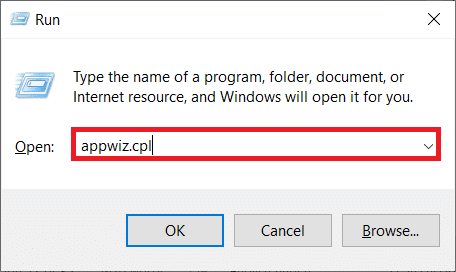
3. Zdaj kliknite na Oglejte si nameščene posodobitve v levem podoknu, kot je prikazano tukaj.
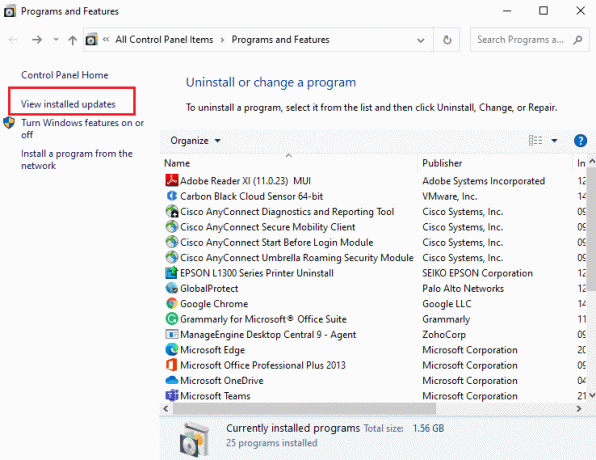
4. Zdaj izberite najnovejšo posodobitev in kliknite Odstrani.
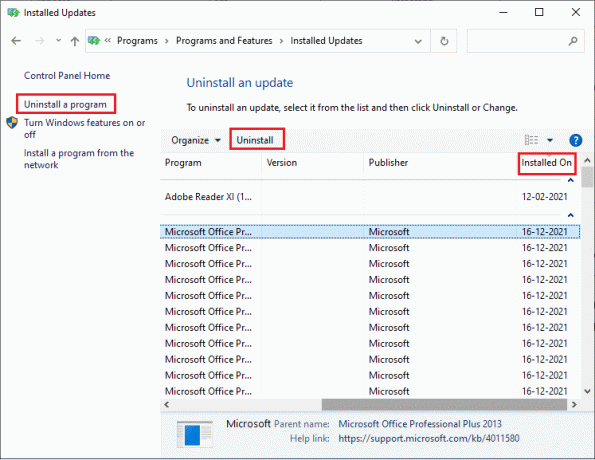
5. Nato potrdite poziv, če obstaja, in ponovno zaženitevaš računalnik.
Preberite tudi:Popravite napako Windows Update 0x800704c7
9. način: Ročno prenesite posodobitev
Če v vašem računalniku manjkajo bistvene komponente Windows Update, posodobitev ne morete namestiti samodejno ali prek sistemskih nastavitev. Vendar pa lahko ročno namestite posodobitev 21H1, kot je navedeno spodaj, in popravite napako 0xc004f075.
1. Pritisnite na Tipke Windows + I skupaj odpreti Nastavitve v vašem sistemu.
2. Zdaj izberite Posodobitev in varnost.
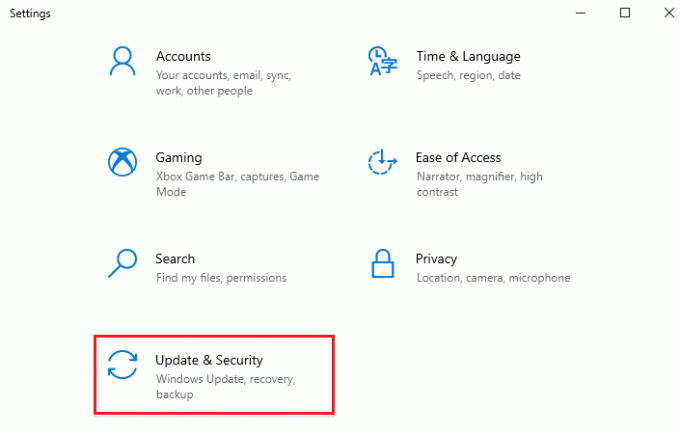
3. Zdaj kliknite na Oglejte si zgodovino posodobitev možnost, kot je poudarjeno spodaj.
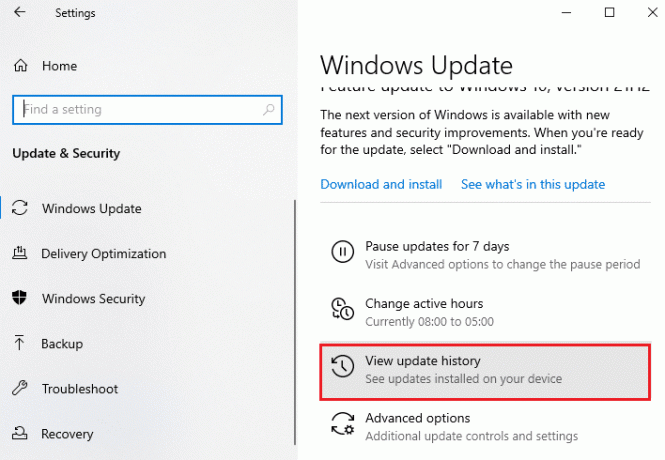
4. Na seznamu si zapišite KB številka ki čaka na prenos zaradi sporočila o napaki.
5. Tukaj vnesite KB številka v Microsoftov katalog posodobitev iskalna vrstica.
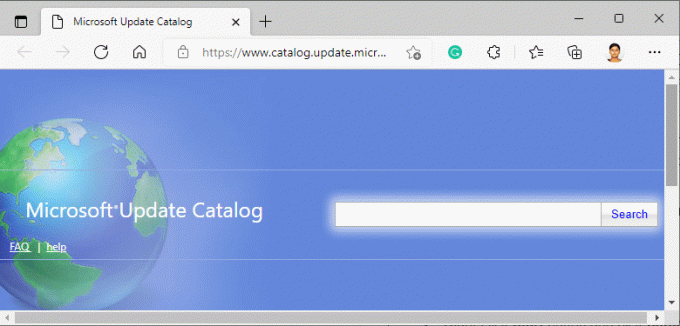
6. Sledite navodilom na zaslonu, da ročno prenesete in namestite posodobitev.
7. Nato zaženite nameščeno datoteko kot skrbnik in zdaj bo napaka 0xc004f075 Windows 10 odpravljena.
10. način: Ponastavite računalnik
Če vam ročna posodobitev komponent sistema Windows ne pomaga, obstaja nekaj možnosti, da se je vaš računalnik z operacijskim sistemom Windows 10 pokvaril. Ponastavitev računalnika bo odpravila napako. Sledite spodnjim korakom, da izvedete ponastavitev oblaka.
1. Pritisnite na Tipke Windows + I skupaj odpreti Nastavitve v vašem sistemu.
2. Zdaj se pomaknite navzdol po seznamu in izberite Posodobitev in varnost.
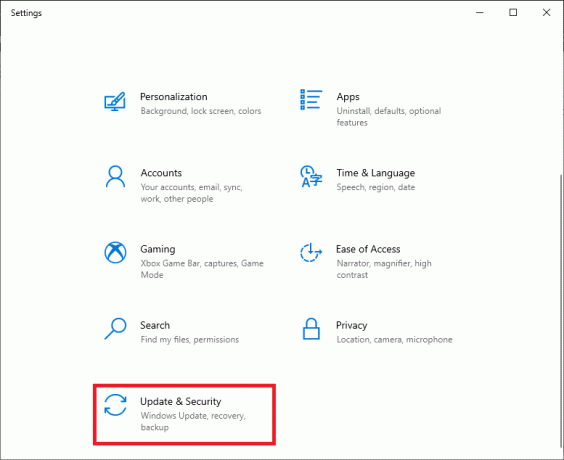
3. Zdaj izberite Obnovitev možnost v levem podoknu in kliknite na Začeti v desnem podoknu.
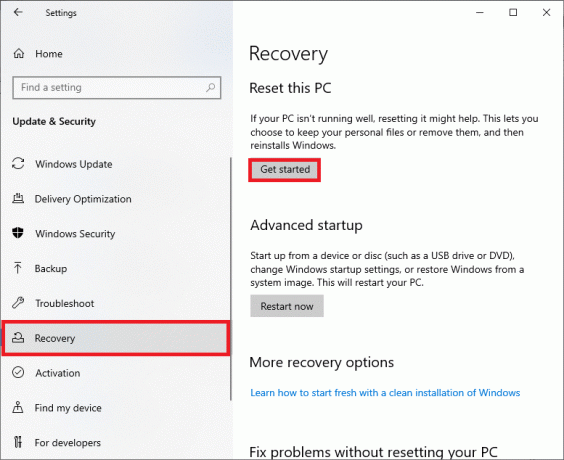
4A. Če želite odstraniti aplikacije in nastavitve, vendar obdržati svoje osebne datoteke, izberite Obdrži moje datoteke možnost.
4B. Če želite odstraniti vse svoje osebne datoteke, aplikacije in nastavitve, izberite Odstranite vse možnost.
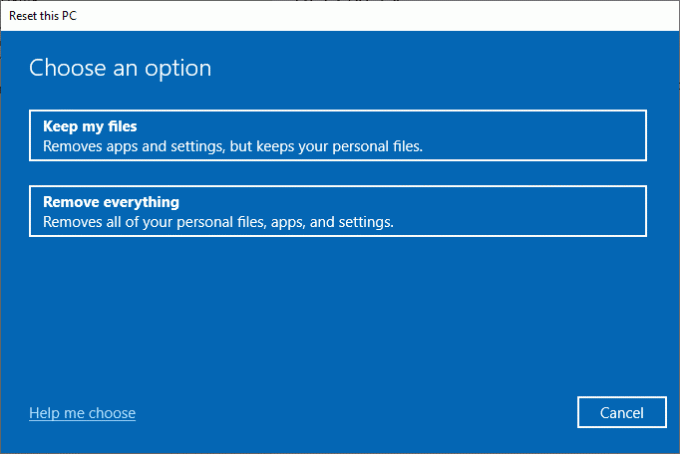
5. Na koncu sledite navodilom na zaslonu, da dokončate postopek ponastavitve.
Opomba: Kljub temu, če naletite na to težavo, potem bi lahko obnoviti sistem na svojo prejšnjo različico. Obnovitev vašega računalnika v prejšnje stanje bo odpravila vse napake, ki so v nasprotju s programsko opremo.
Preberite tudi:Popravite zagozdeno ali zamrznjeno posodobitev sistema Windows 10
Kako popraviti kodo napake pri aktiviranju sistema Windows 10 0xc004f075
Tukaj je nekaj možnih in učinkovitih metod za odpravljanje težav za odpravljanje kode napake pri aktiviranju sistema Windows 10, zdaj je čas, da sledite spodaj opisanim metodam.
1. način: Zaženite orodje za odpravljanje težav z aktiviranjem
Po drugi strani pa, če v vašem računalniku obstajajo težave z aktivacijsko napako 0xc004f075, jih lahko odpravite tako, da zaženete orodje za odpravljanje težav z aktivacijo. Koraki so podobni zgornji metodi z manjšimi spremembami. Sledite spodnjim navodilom.
Opomba: Prijavite se s skrbniškimi pravicami, da izvedete spodnje korake.
1. Pritisnite na tipka Windows in tip Odpravljanje težav z nastavitvami. Nato kliknite na Odprto kot storjeno prej.
2. Nato preklopite na Aktivacija zavihek, kot je prikazano.
3. V desnem podoknu kliknite na Odpravljanje težav povezava.
Opomba: To možnost za odpravljanje težav lahko najdete samo, če vaš operacijski sistem še ni aktiviran.

4. Kliknite da v pozivu.
5. Ko je orodje za odpravljanje težav končano, kliknite Pred kratkim sem zamenjal strojno opremo na tej napravi.
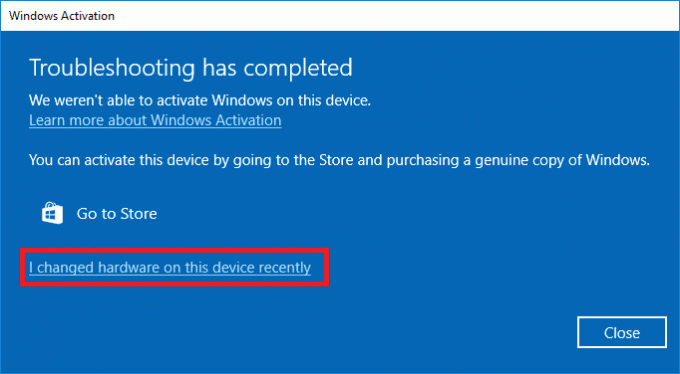
6. Vpišite Poverilnice za Microsoftov račun da se prijavite v svoj račun in kliknite Prijaviti.
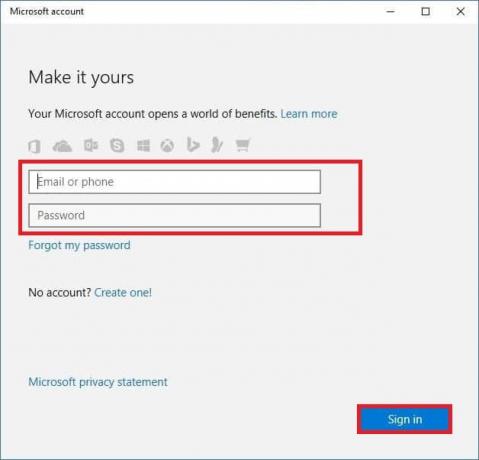
Opomba: Če vaš Microsoftov račun ni povezan s sistemom, vnesite svoj geslo za prijavo v sistem (lokalno geslo/geslo za Windows). Kliknite Naslednji.
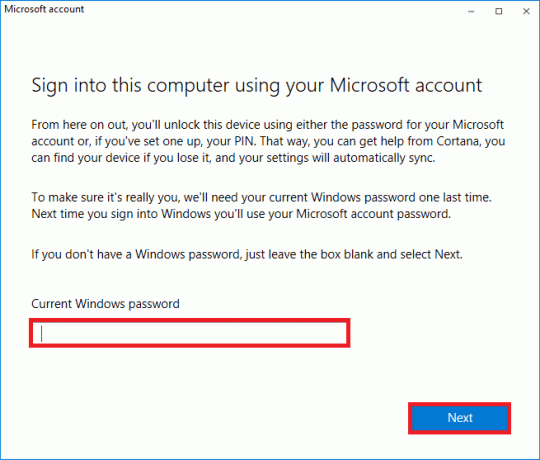
7. Izberite svoje trenutna naprava in kliknite na Aktiviraj gumb.

2. način: Zaženite ukaz SLMGR
Včasih težave s ključem izdelka Windows povzročijo tudi napake med postopkom posodobitve sistema Windows. Zato lahko poskusite uporabiti SLMGR (Orodje za upravljanje licenciranja programske opreme) ukaz vrstice za izvedbo Naloge za aktiviranje izdelka. To orodje bo odpravilo vse težave med običajnimi aktivacijskimi opravili in če dobite nenavadne kode napak pri posodobitvi sistema Windows. Sledite spodnjim korakom, da zagotovo odpravite napako Windows Update 0xc004f075.
1. Pritisnite na tipka Windows, tip UkazPozivin kliknite Zaženi kot skrbnik.

2. Kliknite da v Nadzor uporabniškega računa hitro.
3. Zdaj vnesite slmgr /ipk ukaz in udari Vnesite ključ za ponovno namestitev ključa.
Opomba 1: Če ne poznate ključa izdelka, vnesite ukaz wmic path softwarelicensingservice pridobi OA3xOriginalProductKey, in zadel Vnesite.
Opomba 2: Vnesite svoje Licenčni ključ namesto tipke Windows v zgornjem ukazu. Če je licenčni ključ napačen, se boste soočili Storitev licenciranja programske opreme je sporočila, da je ključ izdelka neveljaven napaka.

3. Zdaj vnesite slmgr /ato ukaz in udari Vnesite ključ prisiliti Windows za spletno aktivacijo.
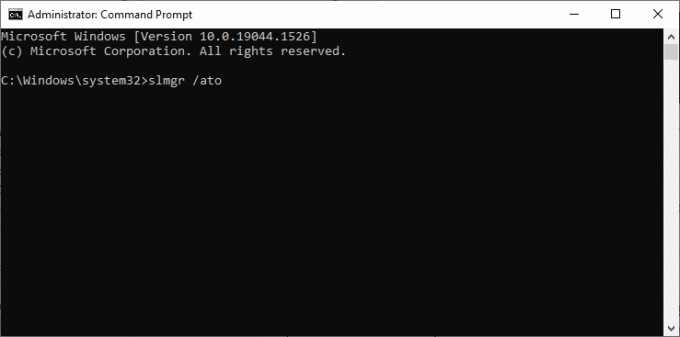
4. Ko je postopek končan, znova zaženite računalnik.
Preberite tudi:5 načinov za zaustavitev samodejnih posodobitev v sistemu Windows 10
3. način: Zaženite ukaz Slui 3
Lahko uporabiš SLUI.EXE 3 (UPORABNIŠKI VMETNIK ZA LICENCIRANJE PROGRAMSKE OPREME), da aktivirate Windows in odpravite napako 0xc004f075.
- SLUI 1 odpre okno statusa aktivacije.
- SLUI 2 odpre okno za aktiviranje.
- SLUI 3 pripelje do Okno SPREMEMBA KLJUČA IZDELKA.
- SLUI 4 odpre POKLIČITE MICROSOFT IN okno ROČNO AKTIVIRAJTE.
Tukaj je nekaj korakov za uporabo ukazne vrstice Slui 3.
1. pritisnite in držite Tipke Windows + R skupaj odpreti teci pogovorno okno.
2. Zdaj pa tip Slui 3 in zadel Vnesite ključ.
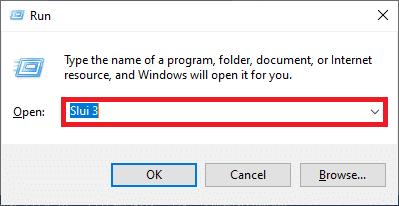
3. Kliknite da v Nadzor uporabniškega računa hitro.
4. Vnesite 25-mestni ključ izdelka kot je prikazano.
5. Zdaj kliknite na Naslednji gumb.
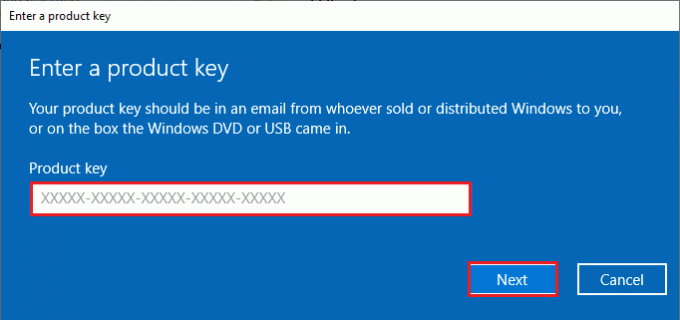
Pogoste metode za odpravljanje težav
Spodaj je nekaj pogostih metod za odpravljanje težav.
1. način: Izvedite čisti zagon
Čist zagon sistema Windows je samo zagon računalnika z minimalnim naborom gonilnikov in zagonskih programov. Ta postopek ne bo izbrisal vaših sistemskih in osebnih podatkov. Če v okolju čistega zagona ne naletite na konflikte, to pomeni, da k napaki prispevajo drugi zunanji dejavniki. Prepričajte se, da ste prijavljeni kot skrbnik, da izvedete čisti zagon. Tukaj je naš vodnik po izvedite čisti zagon računalnika z operacijskim sistemom Windows 10. Če se po tem čistem zagonu še vedno srečujete s kodo napake, vam bodo naslednje metode pomagale odpraviti kodo napake 0xc004f075 za posodobitev sistema Windows 10 ali kodo aktivacije.
2. način: Čista namestitev operacijskega sistema Windows
Kljub temu, če naletite na to težavo tudi po implementaciji zgornje metode, to pomeni, da ima vaš računalnik kakršne koli konfiguracijske datoteke, ki so močno prizadete. V tem primeru napak ne morete odpraviti z običajnimi rešitvami, lahko pa poskusite s to metodo. Poskrbite, da boste varnostno kopirali vse podatke v računalniku z operacijskim sistemom Windows 10 in izvedite čisto namestitev. Preberite naš vodnik za opravite čisto namestitev operacijskega sistema Windows 10.
3. način: Obrnite se na Microsoftovo podporo
Če se težava ponovi, se obrnite Microsoftova podpora za stranke za odpravo napake 0xc004f075 Windows 10.
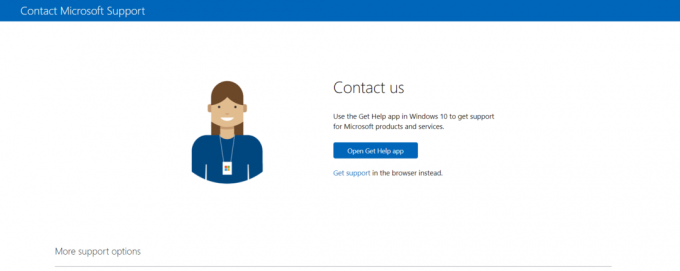
Priporočeno:
- Kaj je Wondershare Helper Compact?
- Popravite napako pri prenosu Windows Update 0x800f0984 2H1
- Popravite, da Windows ni mogel iskati novih posodobitev
- Popravite napako posodobitve sistema Windows 10 0x80070103
Upamo, da vam je ta priročnik pomagal popraviti kodo napake za posodobitev sistema Windows 10 ali aktiviranje 0xc004f075. V spodnjem razdelku za komentarje se lahko obrnete na nas s svojimi vprašanji in predlogi. Sporočite nam, kaj se želite naučiti naslednje.



